win10系统内置有蓝牙功能,想要开启蓝牙,需要先进入控制面板,然后在打开使用。对于经常使用蓝牙功能的群体来说,此方法台繁琐了,有没有什么简单快捷的办法?其实,可以win1
win10系统内置有蓝牙功能,想要开启蓝牙,需要先进入控制面板,然后在打开使用。对于经常使用蓝牙功能的群体来说,此方法台繁琐了,有没有什么简单快捷的办法?其实,可以win10桌面显示蓝牙快捷键,只要简单几个即可实现,感兴趣的一起阅读下文步骤。
推荐:win10专业版系统
1、打开设置以后,我们选择【设备】选项。
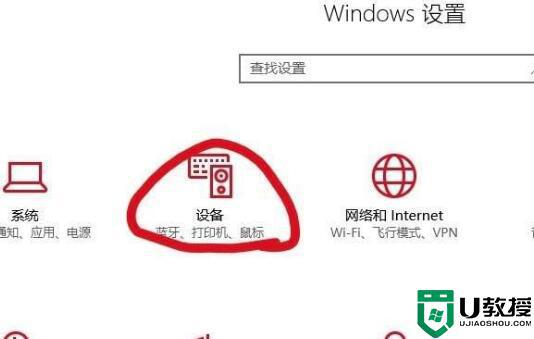
2、然后在下方的相关设置中选择这个【设备和打印机】。
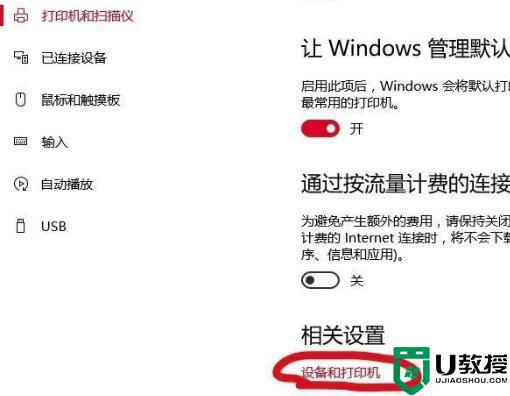
3、然后在设备中,找到自己的电脑。

4、然后鼠标右键电脑设备,找到【蓝牙设置】选项进入。勾选【在通知区域显示蓝牙图标】。
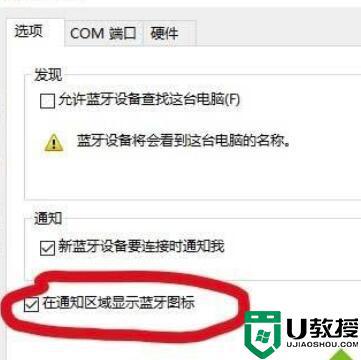
5、然后我们就能够在右下角的通知栏中快速的进行蓝牙设置了。
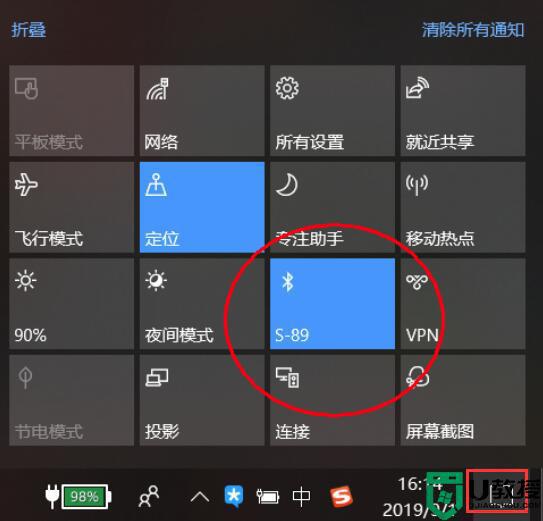
经过教程步骤设置之后,win10电脑开机桌面显示蓝牙快捷键,以后直接点击此图标就可以开启使用蓝牙。
